La transmisión puede reemplazar constantemente a los buenos cables antiguos como una forma de ver medios basados en PC en nuestros televisores, pero todavía hay algo que decir sobre la franqueza de usar un cable HDMI. La calidad de la transferencia de datos es impecable y definitivamente es la mejor opción si su computadora está en la misma habitación que su televisor.
Pero es muy probable que encuentre problemas con la sobreexploración, que es cuando los bordes del escritorio se extienden más allá de los bordes del televisor y no puede ver todo lo que desea. El problema opuesto es underscan, donde la imagen es demasiado pequeña para la pantalla.
Esta tendencia en los televisores es un remanente de los viejos tiempos con los televisores CRT, pero afortunadamente se puede solucionar con una serie de métodos que tenemos para usted aquí.
Arreglar Overscan y Underscan con Windows
Dependiendo de lo que tenga su GPU, hay algunas formas de solucionar los problemas de escaneo y escaneo con el panel de control de la tarjeta gráfica.
Repare Overscan y Underscan con el software AMD Radeon
Si está utilizando una GPU AMD, puede usar el paquete de controladores de Radeon Software para realizar escaneos y escaneos.
Una vez que haya conectado su televisor a su computadora, haga que el televisor sea su pantalla principal presionando Win + P hasta que su televisor se seleccione como la pantalla “única”.
Una vez que haya hecho esto, abra la aplicación Radeon Software, haga clic en “Settings tooth -> Display” y luego busque el control deslizante “HDM Scaling” y muévalo hasta que la imagen encaje perfectamente en el televisor.

Corrija Overscan y Underscan usando el Panel de control de Nvidia
Si tiene una GPU Nvidia, vaya al panel de control de Nvidia, seleccione “Pantalla” en el cuadro de la izquierda y luego “Ajuste el tamaño y la posición del escritorio”.
Seleccione el televisor de las opciones que aparecen, luego seleccione el cuadro “Habilitar tamaño de escritorio”. (Debe asegurarse de no copiar la pantalla de su computadora portátil para que esto funcione: presione Ctrl + P en su escritorio de Windows para seleccionar una opción que no sea “Duplicar”).
Luego haga clic en “Cambiar tamaño” y use los controles deslizantes para que el escritorio se ajuste a la pantalla del televisor.
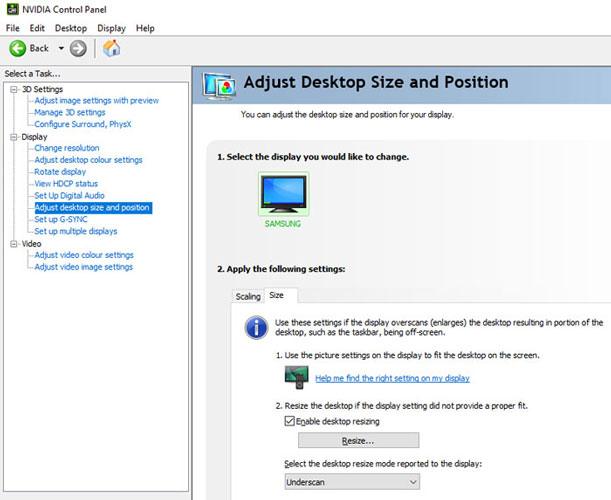
Repare Overscan y Underscan utilizando el controlador de gráficos Intel
Si está utilizando controladores de gráficos Intel (es decir, si tiene una CPU Intel), puede utilizar el panel de control de gráficos Intel para corregir el escaneo en su televisor.
.u22bfe4eb3adedf6aea803f46ad98d617, .u22bfe4eb3adedf6aea803f46ad98d617 .postImageUrl, .u22bfe4eb3adedf6aea803f46ad98d617 .centered-text-area {min-height: 80px; posición: relativa; } .u22bfe4eb3adedf6aea803f46ad98d617, .u22bfe4eb3adedf6aea803f46ad98d617: flotar, .u22bfe4eb3adedf6aea803f46ad98d617: visitado, .u22bfe4eb3adedf6aea803f46ad98d6d! } .u22bfe4eb3adedf6aea803f46ad98d617 .clearfix: después de {contenido: “”; pantalla: mesa; Limpia los dos; } .u22bfe4eb3adedf6aea803f46ad98d617 {pantalla: bloque; transición: color de fondo 250ms; transición de webkit: color de fondo 250ms; ancho: 100%; opacidad: 0,95; transición: opacidad 250ms; webkit-transition: opacidad 250ms; color de fondo: # 9B59B6; sombra de caja: 0 1px 2px rgba (0, 0, 0, 0.17); -moz-box-shadow: 0 1px 2px rgba (0, 0, 0, 0.17); -o-caja-sombra: 0 1px 2px rgba (0, 0, 0, 0.17); -webkit-caja-sombra: 0 1px 2px rgba (0, 0, 0, 0.17); } .u22bfe4eb3adedf6aea803f46ad98d617: activo, .u22bfe4eb3adedf6aea803f46ad98d617: hover {opacidad: 1; transición: opacidad 250ms; webkit-transition: opacidad 250ms; color de fondo: # 8E44AD; } .u22bfe4eb3adedf6aea803f46ad98d617 .centered-text-area {ancho: 100%; posición: relativa; } .u22bfe4eb3adedf6aea803f46ad98d617 .ctaText {borde inferior: 0 sólido #fff; color: #FFFFFF; tamaño de fuente: 16px; fuente-peso: negrita; margen: 0; relleno: 0; decoración de texto: subrayado; } .u22bfe4eb3adedf6aea803f46ad98d617 .postTitle {color: #FFFFFF; tamaño de fuente: 16px; peso de fuente: 600; margen: 0; relleno: 0; ancho: 100%; } .u22bfe4eb3adedf6aea803f46ad98d617 .ctaButton {color de fondo: # 8E44AD! importante; color: #FFFFFF; borde: ninguno; borde-radio: 3px; sombra de caja: ninguna; tamaño de fuente: 14px; fuente-peso: negrita; altura de línea: 26px; moz-border-radio: 3px; alineación de texto: centro; texto-decoración: ninguno; sombra de texto: ninguno; ancho: 80px; altura mínima: 80px; fondo: url (https://se.moyens.net/wp-content/plugins/intelly-related-posts/assets/images/simple-arrow.png) sin repetición; posición: absoluta; derecha: 0; superior: 0; } .u22bfe4eb3adedf6aea803f46ad98d617: hover .ctaButton {color de fondo: # 9B59B6! importante; } .u22bfe4eb3adedf6aea803f46ad98d617 .centered-text {pantalla: tabla; altura: 80px; relleno-izquierda: 18px; superior: 0; } .u22bfe4eb3adedf6aea803f46ad98d617 .u22bfe4eb3adedf6aea803f46ad98d617-content {display: table-cell; margen: 0; relleno: 0; relleno derecho: 108px; posición: relativa; alineación vertical: medio; ancho: 100%; } .u22bfe4eb3adedf6aea803f46ad98d617: después de {contenido: “”; bloqueo de pantalla; Limpia los dos; }
Vaya al Panel de control de gráficos Intel HD (ya sea a través de la barra de tareas o haciendo clic con el botón derecho en el escritorio y búsquelo allí). Haga clic en “Configuración general” en el panel de control, seleccione el televisor en el menú desplegable “Pantalla” y luego haga clic en “Ajustar relación de aspecto” en Escala.
Finalmente, use los controles deslizantes en la imagen “Vista previa” a la derecha para ajustar la imagen hasta que quepa en su televisor.
Arreglar Overscan y Underscan usando TV
La forma más rápida de corregir el overscan es usar la configuración para cualquier televisor que uses. De esta manera, probablemente mantendrá una mejor calidad de imagen que la que usaría en su computadora. (Llegaremos a ellos en un momento).
El nombre exacto de esta configuración varía entre las marcas de televisores, pero generalmente puede encontrarlo presionando el botón “Menú” en el control remoto y luego navegando hasta tamaño de imagen, relación de aspecto o algo similar, donde puede elegir entre configuraciones como 16 : 9, 4: 3, zoom, súper zoom, etc.
Una de estas opciones se llamará “Just Scan” (LG TV), “Screen Fit” (Samsung), 1:1 o algo similar. Elíjalo y su escritorio debería encajar perfectamente en las cuatro esquinas de la pantalla.
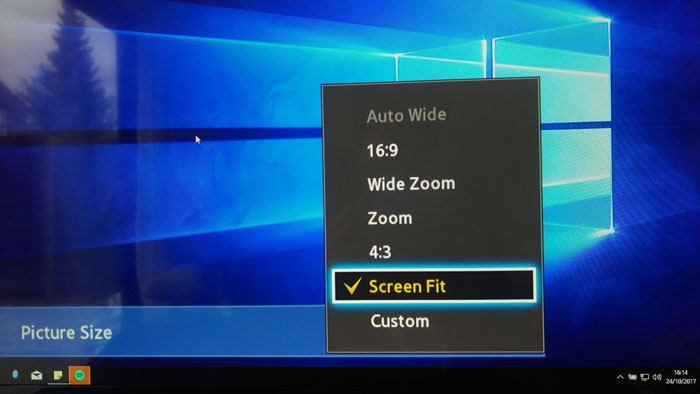
Si pasa mucho tiempo frente a su televisor, es una buena idea limpiar y desinfectar el control remoto durante estos tiempos germofóbicos. También debería ver esta lista de las mejores aplicaciones de transmisión DLNA para Android si desea transmitir su colección de películas a su televisor.

